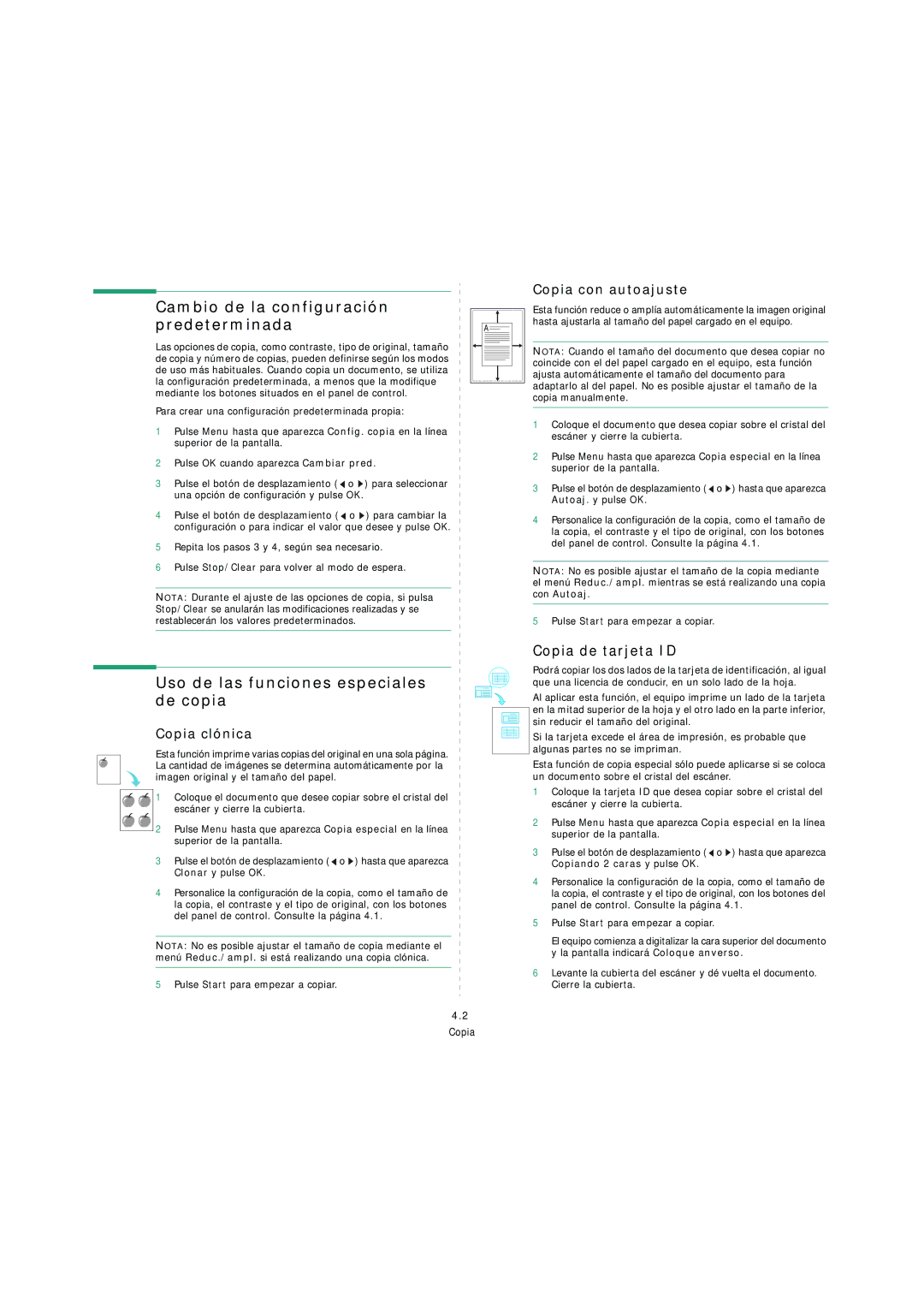Cambio de la configuración predeterminada
Las opciones de copia, como contraste, tipo de original, tamaño de copia y número de copias, pueden definirse según los modos de uso más habituales. Cuando copia un documento, se utiliza la configuración predeterminada, a menos que la modifique mediante los botones situados en el panel de control.
Para crear una configuración predeterminada propia:
1Pulse Menu hasta que aparezca Config. copia en la línea superior de la pantalla.
2Pulse OK cuando aparezca Cambiar pred.
3Pulse el botón de desplazamiento ( ![]() o
o ![]() ) para seleccionar una opción de configuración y pulse OK.
) para seleccionar una opción de configuración y pulse OK.
4Pulse el botón de desplazamiento ( ![]() o
o ![]() ) para cambiar la configuración o para indicar el valor que desee y pulse OK.
) para cambiar la configuración o para indicar el valor que desee y pulse OK.
5Repita los pasos 3 y 4, según sea necesario.
6Pulse Stop/Clear para volver al modo de espera.
NOTA: Durante el ajuste de las opciones de copia, si pulsa Stop/Clear se anularán las modificaciones realizadas y se restablecerán los valores predeterminados.
A![]()
Copia con autoajuste
Esta función reduce o amplía automáticamente la imagen original hasta ajustarla al tamaño del papel cargado en el equipo.
NOTA: Cuando el tamaño del documento que desea copiar no coincide con el del papel cargado en el equipo, esta función ajusta automáticamente el tamaño del documento para adaptarlo al del papel. No es posible ajustar el tamaño de la copia manualmente.
1Coloque el documento que desea copiar sobre el cristal del escáner y cierre la cubierta.
2Pulse Menu hasta que aparezca Copia especial en la línea superior de la pantalla.
3Pulse el botón de desplazamiento (![]() o
o ![]() ) hasta que aparezca Autoaj. y pulse OK.
) hasta que aparezca Autoaj. y pulse OK.
4Personalice la configuración de la copia, como el tamaño de la copia, el contraste y el tipo de original, con los botones del panel de control. Consulte la página 4.1.
NOTA: No es posible ajustar el tamaño de la copia mediante el menú Reduc./ampl. mientras se está realizando una copia con Autoaj.
5Pulse Start para empezar a copiar.
|
|
|
|
|
|
|
|
|
|
|
|
|
|
| Copia de tarjeta ID |
|
|
|
|
|
|
|
|
|
|
|
|
|
|
| |
|
|
|
|
|
|
|
|
|
|
|
|
|
|
| |
|
|
|
|
|
|
|
|
|
|
|
|
|
|
| |
|
|
|
|
|
|
|
|
|
|
|
|
|
|
| Podrá copiar los dos lados de la tarjeta de identificación, al igual |
|
|
| Uso de las funciones especiales |
|
|
|
|
|
|
|
| ||||
|
|
|
|
|
|
|
|
|
|
| que una licencia de conducir, en un solo lado de la hoja. | ||||
|
|
|
| ||||||||||||
|
|
|
| ||||||||||||
|
|
| de copia |
|
|
|
|
|
|
|
| Al aplicar esta función, el equipo imprime un lado de la tarjeta | |||
|
|
|
|
|
|
|
|
|
|
|
|
|
|
| |
|
|
|
|
|
|
|
|
|
|
|
|
|
|
| |
|
|
|
|
|
|
|
|
|
|
|
|
|
|
| |
|
|
|
|
|
|
|
|
|
|
|
|
|
|
| |
|
|
|
|
|
|
|
|
|
|
|
|
|
|
| en la mitad superior de la hoja y el otro lado en la parte inferior, |
|
|
|
|
|
|
|
|
|
|
|
|
|
|
| |
|
|
| Copia clónica |
|
|
|
|
|
|
|
| sin reducir el tamaño del original. | |||
|
|
|
|
|
|
|
|
|
|
| |||||
|
|
|
|
|
|
|
|
|
|
| |||||
|
|
|
|
|
|
|
|
|
|
| Si la tarjeta excede el área de impresión, es probable que | ||||
|
|
|
|
|
|
|
|
|
|
| |||||
|
|
|
|
|
|
|
|
|
|
| |||||
|
|
| Esta función imprime varias copias del original en una sola página. |
|
|
|
|
|
|
|
| algunas partes no se impriman. | |||
|
|
|
|
|
|
|
|
|
|
| |||||
|
|
|
|
|
|
|
|
|
|
| |||||
|
|
|
|
|
|
|
|
|
|
| Esta función de copia especial sólo puede aplicarse si se coloca | ||||
|
|
| La cantidad de imágenes se determina automáticamente por la |
|
|
|
|
|
|
|
| ||||
|
|
|
|
|
|
|
|
|
|
| |||||
|
|
| imagen original y el tamaño del papel. |
|
|
|
|
|
|
|
| un documento sobre el cristal del escáner. | |||
|
|
|
| ||||||||||||
|
|
|
| ||||||||||||
|
|
| 1 Coloque el documento que desee copiar sobre el cristal del |
|
|
|
|
|
|
|
| 1 Coloque la tarjeta ID que desea copiar sobre el cristal del | |||
|
|
|
|
|
|
|
|
|
|
| |||||
|
|
|
|
|
|
|
|
|
|
| escáner y cierre la cubierta. | ||||
|
|
|
|
| escáner y cierre la cubierta. |
|
|
|
|
|
|
|
| ||
|
|
|
|
|
|
|
|
|
|
|
|
| 2 Pulse Menu hasta que aparezca Copia especial en la línea | ||
|
|
| 2 Pulse Menu hasta que aparezca Copia especial en la línea |
|
|
|
|
|
|
|
| ||||
|
|
|
|
|
|
|
|
|
|
| |||||
|
|
|
|
|
|
|
|
|
|
| |||||
|
|
|
|
|
|
|
|
|
|
| superior de la pantalla. | ||||
|
|
|
|
|
|
|
|
|
|
| |||||
|
|
|
|
| superior de la pantalla. |
|
|
|
|
|
|
|
| ||
|
|
|
|
|
|
|
|
|
|
|
|
| |||
|
|
|
|
|
|
|
|
|
|
|
|
| 3 Pulse el botón de desplazamiento ( o ) hasta que aparezca | ||
|
|
| 3 Pulse el botón de desplazamiento ( o ) hasta que aparezca |
|
|
|
|
|
|
|
| ||||
|
|
|
|
|
|
|
|
|
|
| |||||
|
|
|
|
|
|
|
|
|
|
| |||||
|
|
|
|
|
|
|
|
|
|
| Copiando 2 caras y pulse OK. | ||||
|
|
|
|
|
|
|
|
|
|
| |||||
|
|
|
|
| Clonar y pulse OK. |
|
|
|
|
|
|
|
| ||
|
|
|
|
|
|
|
|
|
|
|
|
| 4 Personalice la configuración de la copia, como el tamaño de | ||
|
|
|
| ||||||||||||
|
|
|
| ||||||||||||
|
|
| 4 Personalice la configuración de la copia, como el tamaño de |
|
|
|
|
|
|
|
| ||||
|
|
|
|
|
|
|
|
|
|
| |||||
|
|
|
|
|
|
|
|
|
|
| |||||
|
|
|
|
|
|
|
|
|
|
| la copia, el contraste y el tipo de original, con los botones del | ||||
|
|
|
| ||||||||||||
|
|
|
| ||||||||||||
|
|
|
|
| la copia, el contraste y el tipo de original, con los botones |
|
|
|
|
|
|
|
| panel de control. Consulte la página 4.1. | |
|
|
|
| ||||||||||||
|
|
|
|
|
|
|
|
|
|
| |||||
|
|
|
|
| del panel de control. Consulte la página 4.1. |
|
|
|
|
|
|
|
| 5 Pulse Start para empezar a copiar. | |
|
|
|
|
|
|
|
|
|
|
| |||||
|
|
|
|
|
|
|
|
|
|
|
|
|
|
| |
|
|
|
|
|
|
|
|
|
|
|
|
|
|
| |
|
|
|
|
|
|
|
|
|
|
|
|
|
|
| El equipo comienza a digitalizar la cara superior del documento |
|
|
|
|
|
|
|
|
|
|
|
|
|
|
| |
|
|
| NOTA: No es posible ajustar el tamaño de copia mediante el |
|
|
|
|
|
|
|
| ||||
|
|
|
|
|
|
|
|
|
|
| |||||
|
|
|
|
|
|
|
|
|
|
| y la pantalla indicará Coloque anverso. | ||||
|
|
| menú Reduc./ampl. si está realizando una copia clónica. |
|
|
|
|
|
|
|
| ||||
|
|
|
|
|
|
|
|
|
|
| |||||
|
|
|
|
|
|
|
|
|
|
| 6 Levante la cubierta del escáner y dé vuelta el documento. | ||||
|
|
|
|
|
|
|
|
|
|
|
|
|
|
| |
|
|
|
|
|
|
|
|
|
|
|
|
|
|
| |
|
|
|
|
|
|
|
|
|
|
|
|
|
|
| |
|
|
| 5 Pulse Start para empezar a copiar. |
|
|
|
|
|
|
|
| Cierre la cubierta. | |||
|
|
|
| ||||||||||||
|
|
|
|
|
|
|
|
|
|
| |||||
|
|
| 4.2 |
|
|
|
|
|
|
| |||||
|
|
|
|
| Copia |
| |||||||||